ガイドライン
Ruby on Rails導入に際して、ruby導入とrails導入の大きく二つに分けて手順を追っていく
Ruby導入手順
実はMacには標準でrubyがインストールされている。
ruby -vで現在のバージョンが確認できる。
実際の開発現場などではrubyのバージョンをプロジェクトごとに変更して使用することが多いのでrbenvというバージョン管理ツールを用いてrubyを導入する。さらにrbenvはHomebrewを用いてインストールできるので、まずはじめにHomebrewをインストールする。
1. 「Homebrew」をインストール
2. 「Homebrew」で「rbenv」をインストール
3. 「rbenv」でRubyをインストール
という手順に分かれる
さらに、Homebrewのコマンドbrewを使えるようにするには、Command Line Toolsが入手済みでなければならず、さらにさらにCommand Line Tools を入手するためにはxcodeのインストールが必要になってくる。まとめると、
1. 「xcode」をインストール
2. 「xcode」で「Command Line Tools」をインストール
3. 「Homebrew」をインストール
4. 「Homebrew」で「rbenv」をインストール
5. 「rbenv」でRubyをインストール
たぶんこの解釈であってるはず。。。
xcodeインストール
App Storeからxcodeを検索し入手してインストールしておく
(xcodeのサイズが大きく30分程要する)
必ずしもxcodeが必要ではないみたいです。(xcodeをインストールしなくてもCommand Line Tools単体でインストールが可能だということです。参考URL:http://osxdaily.com/2014/02/12/install-command-line-tools-mac-os-x/)
Command Line Toolsインストール
ターミナルを開いて以下のコマンドを打つ
xcode-select --install
その後画面の指示に従う
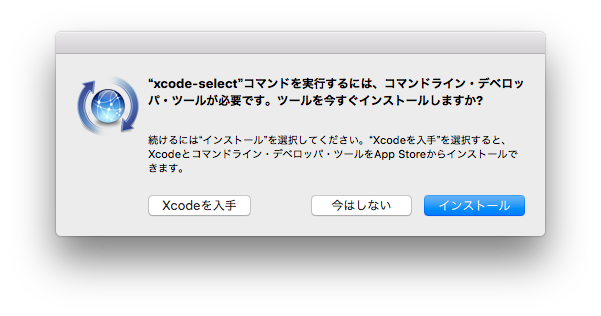
Homebrewインストール
brew -v
未インストールの場合は
brew: command not found
と出る
/usr/bin/ruby -e "$(curl -fsSL https://raw.githubusercontent.com/Homebrew/install/master/install)"
でインストール
その後は画面の指示にしたがって「Enterキー」連打
xcodeのライセンスへの同意を求められた場合は
sudo xcodebuild -license
でagreeしてからインストールを開始する
brew -v
でバージョンが表示されれば成功
(例)Homebrew 1.6.3
rbenvインストール
rbenv -v
未インストールの場合は
rbenv: command not found
と出る
brew install rbenv ruby-build
でインストール
rbenv -v
でバージョンが表示されれば成功
(例)rbenv 1.1.1
その後パスを通しておく
echo 'eval "$(rbenv init -)"' >> ~/.bash_profile
に続いて
source ~/.bash_profile
と入力
特になにもおこらない
Rubyインストール
rbenv install --list
でインストール可能なrubyのバージョンがズラーっと羅列されている
執筆時点で2.5.0が最新なので、
rbenv install 2.5.0
でインストール開始
rbenv versions
で2.5.0が表示されていればOK
この時点でruby -vは標準インストールされているバージョンのままであることに注意
rbenv global 2.5.0
で使用するrubyのバージョンを適応させられる
ruby -vは2.5.0が表示される
Rails導入手順
続いてrailsのインストールを行う
railsはgemというrubyを便利に扱うためのアプリケーションの一種なので、gemでインストールする。
さらにgemはbundlerによって管理されるので、bundlerのインストールを先に行う。ちなみにbundlerもgem
の一種である。
bundlerインストール
gem install bundler
でインストール
bundle -vでバージョン確認しておく
railsインストール
gem install rails --version="~> 5.1.6"
でインストール(執筆時点の最新版)
rails -vでバージョン確認
Rails 5.1.6が表示されていれば終了!!
Railsプロジェクトを立ち上げて確認してみる
プロジェクト名を決める。ここでは「testapp」
ホームディレクトリで
rails new testapp
と打ち込み「testapp」フォルダが新規作成されるので
cd testapp
で作業ディレクトリに移動し
rails s
とすると以下のようにサーバーが立ち上がる
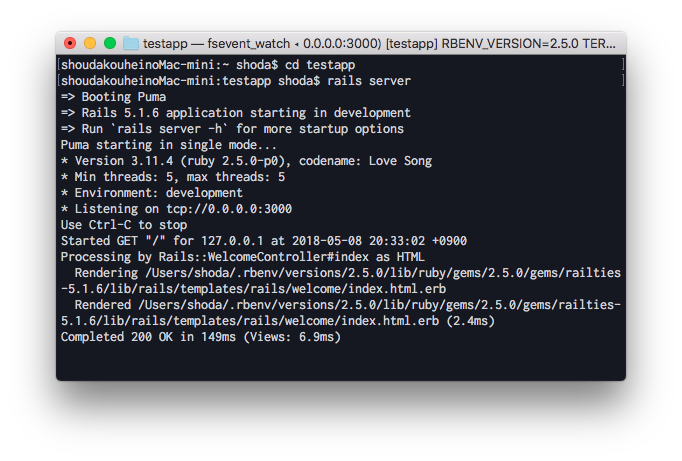
http://localhost:3000/
にアクセスして

が立ち上がれば成功
おまけ
エディタはAtomでおk
[Install a Package]から日本語化可能
https://atom.io/